Самый надежный редактор метаданных MP4 для простого добавления, редактирования и удаления метаданных MP4
Теги MP4 могут помочь вам организовать файлы и управлять ими, сортируя их в соответствии с метаданными. И по этой причине многие пользователи ищут идеальный редактор метаданных, который легко справится с этой задачей. К счастью, сегодня мы отобрали лучший из доступных на рынке редакторов тегов, которые вы можете использовать для файлов MP4. С помощью глубоких исследований давайте посмотрим, какие Редактор метаданных MP4 вы должны использовать, чтобы упорядочить файлы соответствующим образом.

Часть 1. 4 лучших бесплатных редактора тегов MP4, доступных в Интернете и офлайн
VLC Media Player
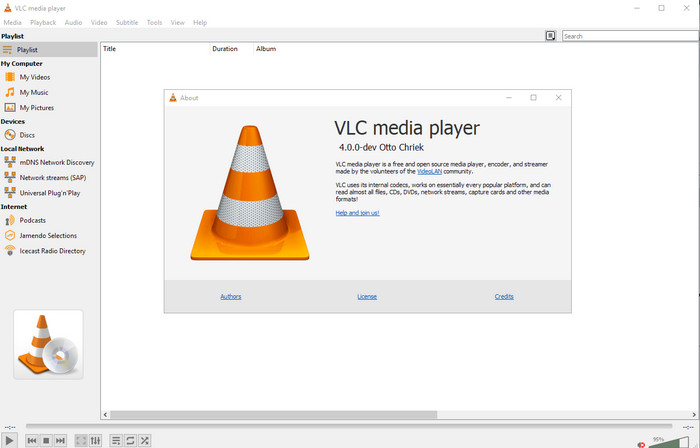
Доступно на: Windows, Mac и Linux
Первым в нашем списке является лучший видеоплеер, но если вы хотите иметь бесплатный редактор метаданных mp4, вам может понадобиться этот. VLC Media Player дает вам бесплатный опыт редактирования или удаления тегов, связанных с вашими файлами MP4. С помощью этого инструмента вы можете легко манипулировать метаданными файла, такими как название, авторские права, жанр, исполнитель, дата, время и многое другое. Хотя многие пользователи сказали, что здесь легко редактировать метаданные, некоторые противоречат этому комментарию. Они находят его запутанным и неэффективным, в отличие от другого редактора тегов. Тем не менее, если вы хотите загрузить безопасный инструмент, который уже многое доказал пользователям, попробуйте использовать этот инструмент.
Редактор тегов Amvidia
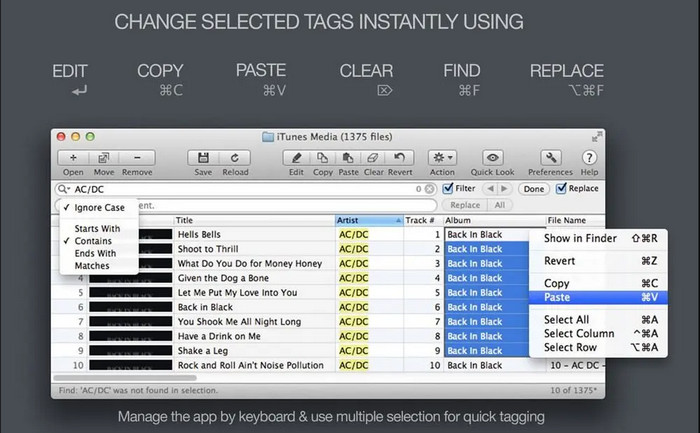
Доступно на: Мак
Еще один редактор метаданных MP4 на Mac — это Редактор тегов Amvidia. Если вам нужно добавить метаданные, обложки изображений, теги в iTunes или изменить имя файла, вы можете сделать это здесь; если вам нужна пакетная маркировка, то этот инструмент вам поможет. В дополнение к этому, это бесплатное программное обеспечение поддерживает значительное количество форматов мультимедиа для загрузки в инструмент, но вам необходимо его загрузить. Из-за подробных функций, которые он поддерживает, новичкам может потребоваться время, чтобы использовать инструменты, поскольку вам нужно выполнить много шагов, прежде чем добавлять метаданные. Также интерфейс у него устарел, как и у VLC.
ТигоТаго
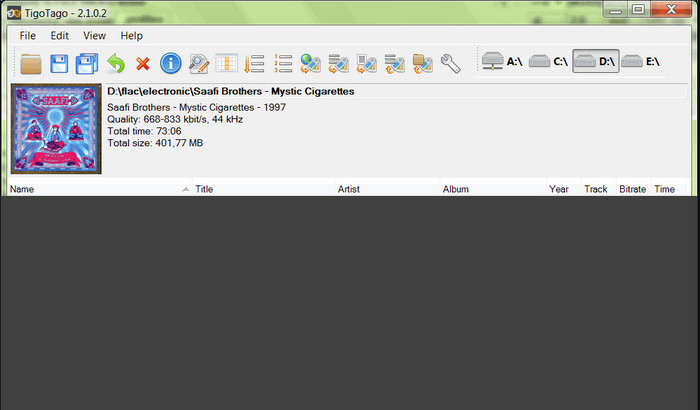
Доступно на: Windows
ТигоТаго — это еще один теггер метаданных MP4, который вы можете бесплатно использовать в Windows. Поэтому, если вам нужно отредактировать определенные данные или теги вашего файла MP4, загрузите инструмент и легко изменяйте теги MP4 по одному. С помощью этого инструмента вы можете заполнить основные теги, которые есть у файла, такие как название, альбом, треки и исполнитель, но вы также можете добавить некоторые расширенные теги, такие как тексты песен, комментарии и т. д. Если мы сравним этот инструмент с VLC, мы можем сказать, что это намного лучше, потому что приоритет отдается редактированию тегов. Хотя он предлагает лучше, чем медиаплеер, он все еще нуждается в улучшении, включая его графический интерфейс и другие функции.
InstantD3 — бесплатный онлайн-редактор тегов ID3
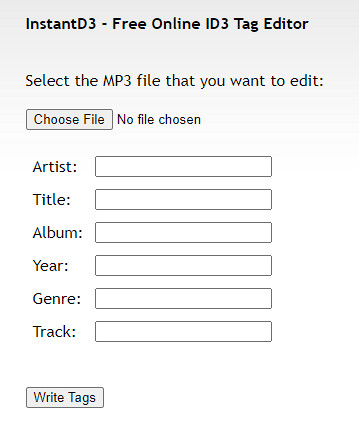
Доступно на: Интернет
Если вы не хотите загружать программное обеспечение, вы можете получить доступ к этому онлайн-редактору видеотегов MP4, InstantD3 - бесплатный онлайн-редактор тегов ID3. Хотя этот инструмент доступен в Интернете, он не может искать метаданные в Интернете, чтобы автоматически применять теги, которые вам нужны, к вашему MP4. Инструмент предлагает интуитивно понятный интерфейс, позволяющий пользователям легко добавлять теги к своим аудиофайлам. Поскольку инструмент бесплатный, на веб-сайте есть реклама, но мы должны предупредить вас, что реклама на его веб-сайте не подходит для лиц младше 18 лет. Кроме того, доступ к инструменту на свой страх и риск; после того, как вы зашли на веб-сайт инструмента, ваше интернет-соединение не защищено.
Часть 2. Лучший видеоредактор для добавления, редактирования и удаления метаданных на Windows и Mac
Доступно на: Windows, Mac и Linux
Упомянутые выше редакторы метаданных MP4 являются лучшими, но Конвертер видео FVC Ultimate это мощный редактор метаданных, который вам понадобится для редактирования или удаления метаданных. Этот инструмент предлагает лучшие функции редактирования, которые вы можете легко использовать, но имеет профессиональный результат. В отличие от упомянутых выше инструментов, которые поддерживают ограниченные форматы мультимедиа, с помощью этого инструмента вы можете загружать MP4, MOV, MKV, FLV, AVI и другие форматы 1000+ и быстро изменять метаданные всего этого. Разве не удивительно, на что способен этот инструмент? Если вы видите этот замечательный инструмент, вы можете легко следовать пошаговому руководству, которое мы предоставляем, для редактирования, добавления и удаления тегов в ваших файлах MP4.
Шаг 1. Сначала нажмите кнопку загрузки, чтобы загрузить редактор тегов MP4 на Mac или Windows. Следуйте процессу установки после нажатия на файл и откройте его.
Скачать бесплатноДля Windows 7 или новееБезопасная загрузка
Скачать бесплатноДля MacOS 10.7 или новееБезопасная загрузка
Шаг 2. Теперь, когда вы открыли редактор, выберите Ящик для инструментов в трех доступных разделах; под ним нажмите кнопку Редактор медиа метаданных.
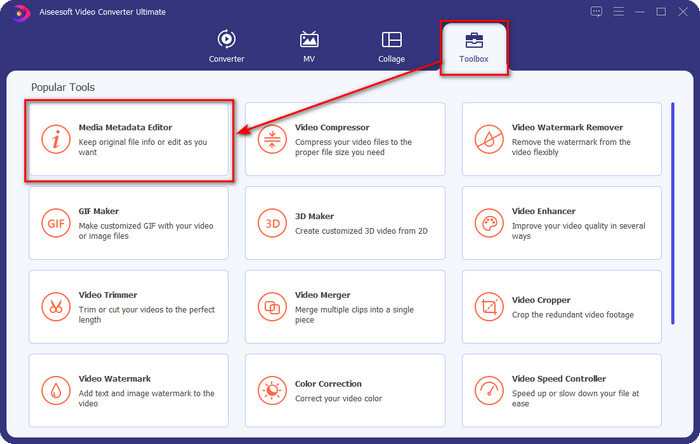
Шаг 3. Чтобы загрузить файл MP4, нажмите кнопку + кнопку, найдите .mp4 в папке, которая будет отображаться, и нажмите открыто чтобы вставить его успешно.
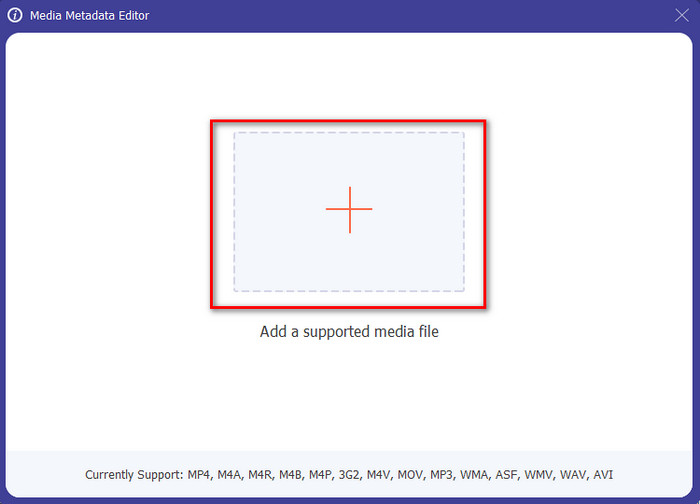
Шаг 4. Добавляйте, удаляйте и редактируйте информацию о текстовое окно это будет отображаться на вашем экране; заполните их в соответствии с вашими желаниями. Чтобы сохранить изменения, внесенные в тег MP4, щелкните значок Сохранить кнопка. Вы можете легко сказать, что это простая задача, если вы выберете лучший редактор.
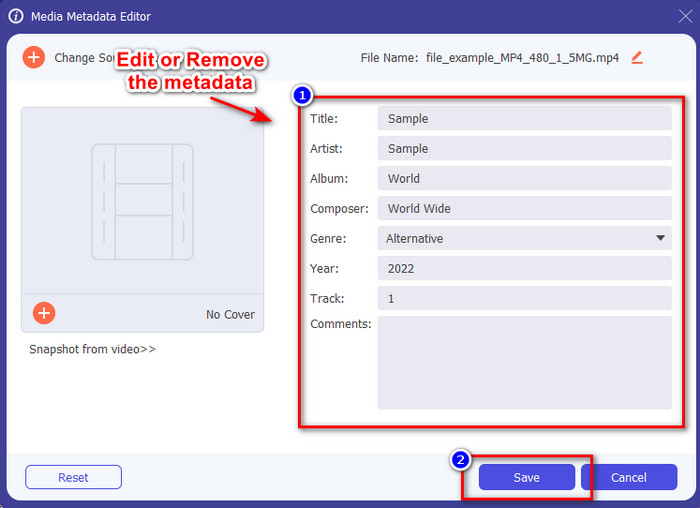
Связанный:
Лучший редактор музыкальных тегов
Лучший редактор тегов для аудиокниг
Часть 3. Часто задаваемые вопросы о редакторе тегов MP4
Как проверить метаданные MP4 в Windows?
Если вы хотите проверить метаданные вашего файла MP4, выполните следующие действия. Сначала найдите файл .mp4, нажмите правую кнопку мыши, перейдите в «Свойства» и, наконец, нажмите «Подробности». Вся информация, которая вам понадобится о ваших метаданных, находится в этом списке. Поэтому, если вы хотите отредактировать их в соответствии с вашими желаниями, выберите инструмент, который вы должны использовать выше.
Где я могу посмотреть файлы MP4?
Большинство медиаплееров поддерживают файлы MP4, поскольку это стандартный формат видеофайлов. Но вопрос в том, где можно посмотреть видео высокого разрешения MP4? В этом случае вы должны нажать на это ссылка на сайт. Все, что вам нужно знать, есть в этой статье.
Как выбрать лучший редактор тегов MP4?
Вам нужно помнить несколько вещей, прежде чем выбрать редактор метаданных MP4, который вы будете использовать; если вы не знаете, что это такое, вы можете положиться на эти стандарты. Во-первых, убедитесь, что редактор метаданных поддерживает формат, который у вас есть; не все редакторы поддерживают широкий диапазон форматов. Использование редактора метаданных, который не поддерживает ваш формат, было бы бесполезным. Во-вторых, убедитесь, что инструмент прост в использовании; если вы новичок в редактировании метаданных, убедитесь, что выбранный вами инструмент не слишком сложен для изучения. Наконец, убедитесь, что это безопасно для использования; если он загружается или находится в Интернете, вам необходимо знать, безопасно ли его использовать. Прежде чем использовать редактор, убедитесь, что вам нужно следовать всем этим простым стандартам, чтобы иметь только самое лучшее.
Вывод
Редакторы метаданных MP4, которые мы добавили в этой статье, помогут вам быстро редактировать, добавлять или удалять метаданные в ваших файлах MP4. Благодаря соответствующим обзорам, которые мы написали об инструментах, мы теперь можем сравнить их и посмотреть, какой из них соответствует нашим потребностям в отношении редактирования тегов MP4. Если вы все еще не решили, что вам следует использовать, мы предлагаем вам лучшее из списка: Конвертер видео FVC Ultimate. Этот фантастический инструмент будет соответствовать вашим потребностям; загрузка инструмента - единственный способ получить это. Итак, нажмите кнопку загрузки, следуйте инструкциям, которые мы для вас предоставили, и наслаждайтесь редактированием тегов без особых усилий.



 Конвертер видео Ultimate
Конвертер видео Ultimate Запись экрана
Запись экрана


